随着科技的发展,苹果手提电脑越来越受欢迎。然而,对于许多初次使用苹果手提电脑的人来说,操作可能会有一些困惑。本文将为大家提供一份详细的操作教程,帮助你快速上手苹果手提电脑,并掌握一些常用的技巧和窍门。

1.初次开机设置
首次开机时,系统将引导你完成一些基本设置,如选择语言、地区和设置个人账户等。按照系统提示一步步进行设置,创建属于你自己的账户。

2.桌面布局
苹果电脑的桌面与Windows有所不同,它没有开始菜单和任务栏,而是采用了Dock栏和Launchpad。Dock栏位于屏幕底部,可以将常用的应用程序放在其中;Launchpad则类似于iOS系统的应用程序列表,可以方便地查找和打开应用程序。
3.文件管理
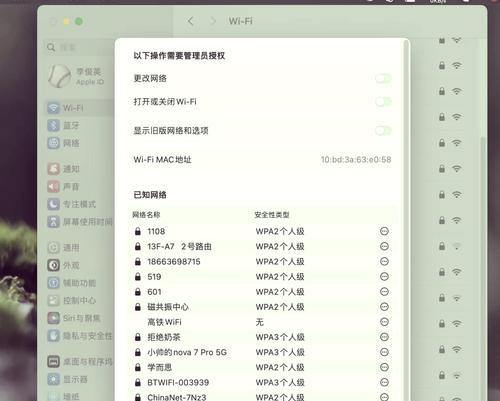
苹果电脑使用Finder作为文件管理工具,类似于Windows的资源管理器。通过Finder,你可以轻松浏览、复制、移动和删除文件,还可以创建文件夹和进行文件搜索等操作。
4.系统偏好设置
系统偏好设置是苹果电脑的控制中心,你可以在这里调整各种系统设置,如网络、声音、显示、键盘、触控板等。根据自己的需求进行相应的设置,以获得更好的使用体验。
5.应用程序安装与卸载
苹果电脑的应用程序主要通过AppStore进行下载和安装。打开AppStore后,你可以浏览各类应用程序,并进行安装和卸载操作。安装的应用程序将出现在Launchpad或者应用程序文件夹中,卸载时只需将应用程序拖入垃圾桶即可。
6.多任务管理
苹果电脑支持多任务管理,你可以同时运行多个应用程序,并在不同的窗口之间切换。通过按住“Command”键并点击应用程序图标,你可以实现应用程序之间的切换,并在需要时最小化或关闭某个窗口。
7.快捷键操作
苹果电脑有许多实用的快捷键操作,可以帮助你更高效地使用电脑。比如,“Command+C”是复制,“Command+V”是粘贴,“Command+S”是保存,“Command+Tab”是切换应用程序等。熟练掌握这些快捷键,可以极大地提升你的操作效率。
8.触控板手势
苹果电脑的触控板支持多种手势操作,如滑动、缩放、旋转、轻点等。通过在触控板上进行不同的手势操作,可以实现诸如切换应用程序、调整窗口大小、放大缩小网页等功能。
9.屏幕截图和录屏
苹果电脑提供了便捷的截图和录屏功能。按下“Command+Shift+3”可以截取整个屏幕,按下“Command+Shift+4”则可选择部分区域进行截图。同时,你还可以使用QuickTimePlayer进行屏幕录制,并将录制的视频保存为.mov格式。
10.系统更新与备份
定期进行系统更新非常重要,它可以帮助修复漏洞、提升系统性能,并增加新的功能。同时,及时备份重要文件也是必不可少的。你可以使用TimeMachine进行自动备份,以防止数据丢失。
11.网络连接与设置
苹果电脑支持无线和有线网络连接,你可以在系统偏好设置中进行网络设置。如果需要连接Wi-Fi网络,只需点击菜单栏上的Wi-Fi图标,选择要连接的网络并输入密码即可。
12.系统恢复与重装
如果遇到系统故障或者出现问题,你可以使用系统恢复功能进行修复。按住“Command+R”键开机,进入恢复模式,然后选择磁盘工具进行修复。如果问题无法解决,你还可以进行系统重装,将系统恢复到出厂设置。
13.硬件连接与使用
苹果电脑支持多种外部设备的连接,如打印机、摄像头、显示器等。通过USB接口或者无线连接,你可以将这些设备与苹果电脑进行连接,并进行相应的设置和使用。
14.系统安全与隐私保护
苹果电脑内置有各种安全措施和隐私保护功能。你可以在系统偏好设置中设置密码、启用TouchID或者FaceID,以增加账户和数据的安全性。同时,你还可以设置应用程序权限,控制其对个人信息的访问。
15.资源推荐与扩展阅读
在文章结尾,我们提供一些相关的资源推荐和扩展阅读,如官方文档、论坛、教学视频等,以帮助读者进一步提升对苹果手提电脑操作的理解和掌握。
通过本文的操作教程,相信大家对苹果手提电脑的操作已经有了更深入的了解。希望这些技巧和窍门能够帮助你更好地使用苹果电脑,并提升工作和学习的效率。如果遇到问题,记得多动手实践,并参考相关资源,相信你会成为一名真正的苹果电脑高手!










